皆さん、Google レンズを使用したことはありますか?
使用したことがないという方はぜひ使ってみていただきたいです!
なぜかというと、とっても便利だからです。
本日は、Google レンズで出来ることや活用方法についてお伝えしていきたいと思います。
Googleレンズで出来ること
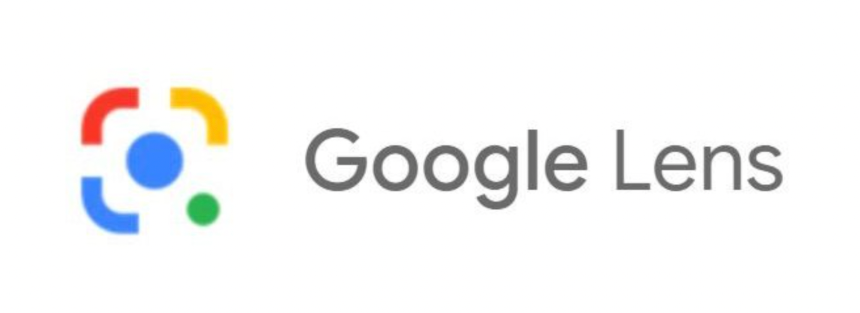
Googleレンズはカメラで映し出したものをAI(機械学習)を活用して検索する画像検索サービスです。
例えば、
・英語で書かれたメニューにカメラをかざして翻訳
・撮影したテキストデータをコピーしてPCに送る
・建物を撮影してビル名を調べる
・QRコードを読み込む
・数学や国語など宿題のヒントや回答を見る
・欲しい商品を撮影して調べる&購入サイトを表示
などなど、活用方法は様々!
現在はiosとAndroidアプリで使用可能です。
※Google レンズは一部の Android デバイスのカメラアプリでもご利用可能です。
↓下記URLよりダウンロードできます↓
https://lens.google/intl/ja/#device
Google レンズの起動方法
1. Googleアプリのアイコンをクリックします。
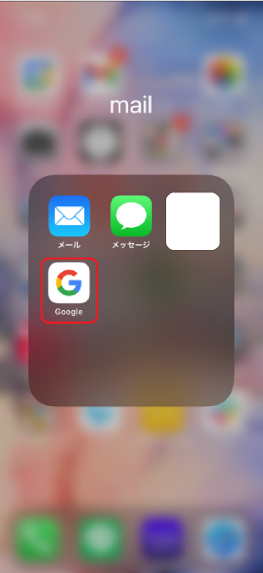
2. 右上の📷マークをタップします。
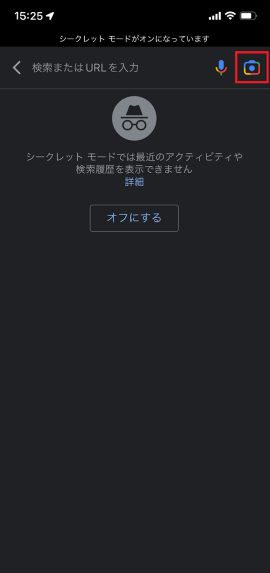
3. 使用したい検索方法を赤枠内をスライドし選択。
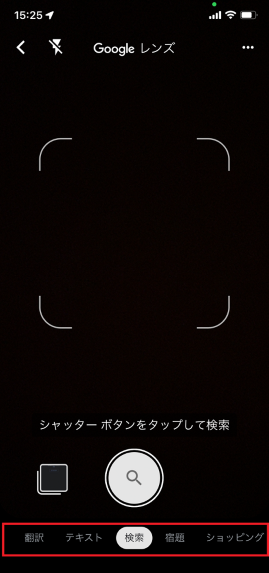
続いて、それぞれの使用方法についてご説明していきます。
翻訳する
1. 翻訳をタップします。
翻訳する言語を変更したい場合は赤枠内をタップし設定を変更してください。

2. 翻訳したい文章にカメラをかざすと翻訳してくれます。
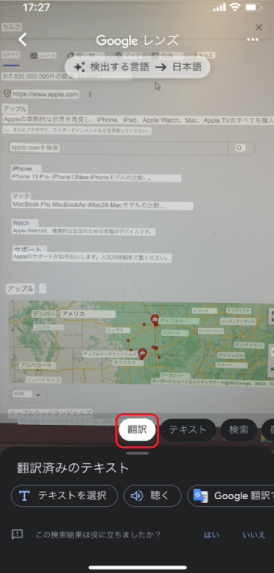
翻訳は海外旅行や他言語の資料などを確認する際にとても便利です。
テキスト読み込み&コピー
1.赤枠内のテキストをタップします。
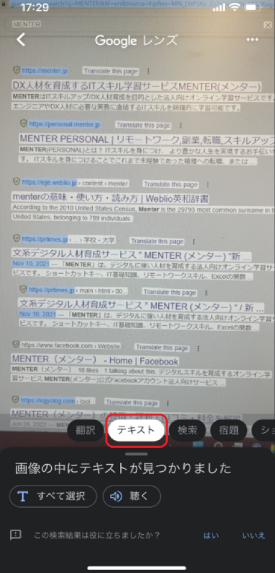
2.コピーしたい箇所をタップ、もしくは画面左下の「すべて選択」をタップ
3.スマホ内に貼り付ける場合は、画面左下の「コピー」をタップ
PCに貼り付けしたい場合は「パソコンにコピー」をタップ
※PCにコピーする場合は予めPCで同様のGoogleアカウントにログインをしておきます。
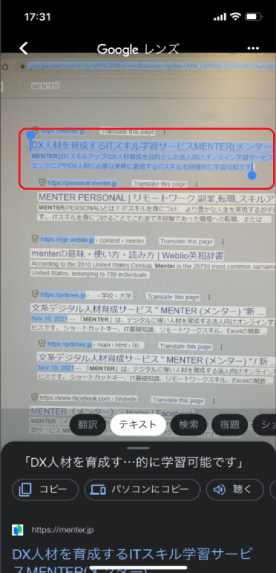
4.スマホのメモ帳に貼り付ける場合は、メモ帳を開き画面を一度タップし「ペースト」を選択します。
メモ帳以外にも、LINEやチャットツールなど他のアプリケーションにも貼り付け可能です。
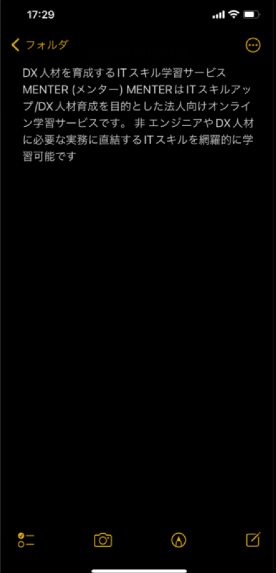
5.PCに貼り付ける場合は、貼り付けしたいアプリケーションを起動し「Ctrl+V」で貼り付けます。
※Macの場合は「command + V」で貼り付けます。
例)Wordへ貼り付け
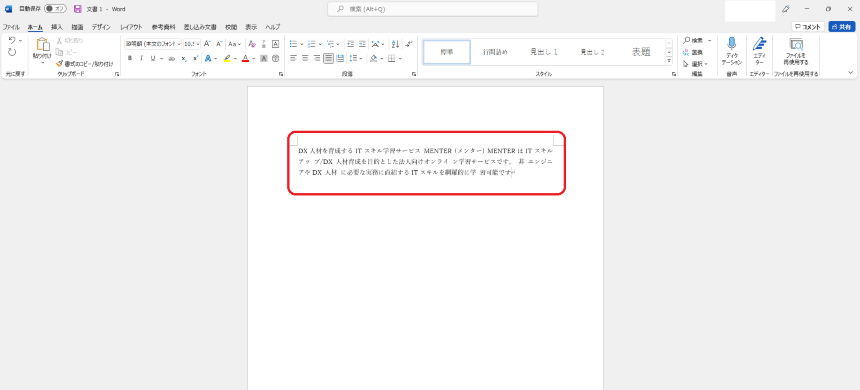
テキストは手書きで書いたものをテキスト化することも可能なので大変便利です。
検索
1.赤枠内の「検索」をタップし、検索したいものにカメラをかざします。
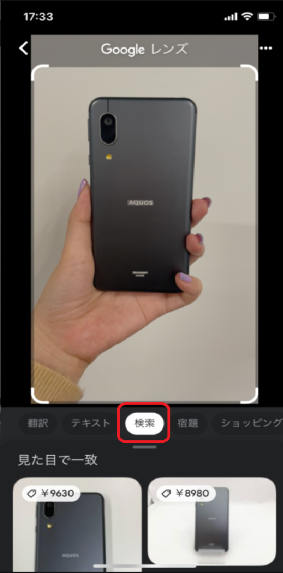
すると、商品名や価格などが表示されます。
他にも、植物や動物の名前なども検索することができます。
宿題
1.赤枠内の「宿題」をタップし、教科書などの問題にカメラをかざします。
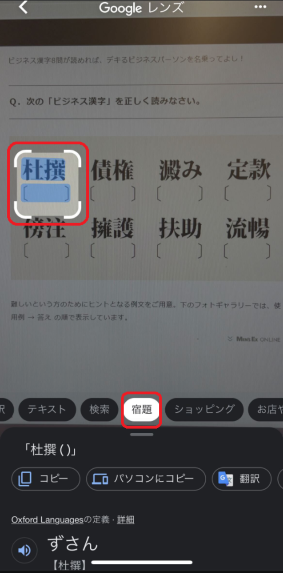
すると、問題の回答やヒントが表示されます。
ショッピング
1.赤枠内の「ショッピング」をタップし商品にカメラをかざします。

すると、商品が購入できるECサイトなどが表示されます。
「ショッピング」は商品のバーコードを読み取っても同様に商品やECサイトが表示されます。
お店やスポット
1.赤枠内の「お店やスポット」をタップし、調べたい建物などにカメラをかざします。

すると、建物名や詳細情報が表示されます。
あとがき
いかがでしたでしょうか?
Google レンズはさまざまはシーンで活用できる便利なアプリです。
個人的には、コピーしたテキストをPCに送れるのはとても便利だと感じました。
例えば業務で、資料を見ながらPCに手入力する作業などされている方はGoogle レンズを使用することで一瞬で作業を終わらせることができます。
ぜひ、皆さまもこんな場面で使えるかも!と想像しながら活用してみてください。


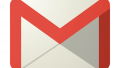

コメント